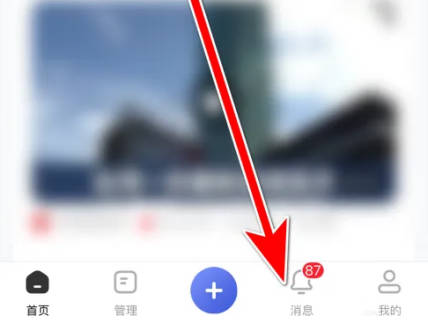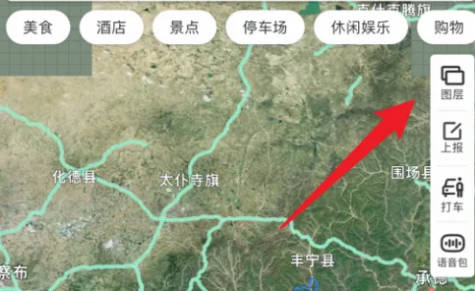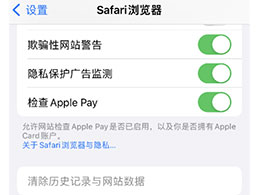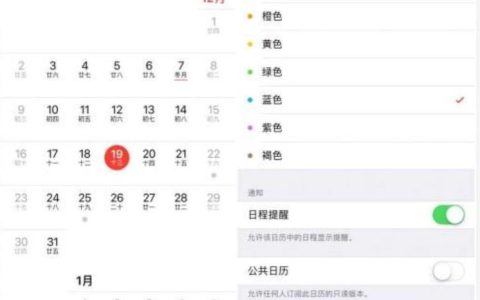如何使用MacClean进行安全问题清除?
2023-10-31 359通过巧妙地发现并安全清除Mac上的隐患,MacClean可以保护Mac免受潜在风险。为确保风险扫描的良好性能,请确保首先安装并更新了MacClean Security Database。如何使用MacClean进行安全问题清除?下面一起来看看吧。
步骤1:准备工作。
成功启动MacClean之后,您将看到以下主界面: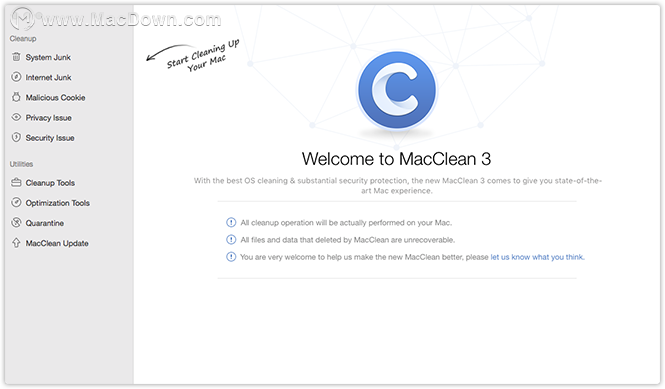
请选择安全问题。然后,您将看到以下界面:
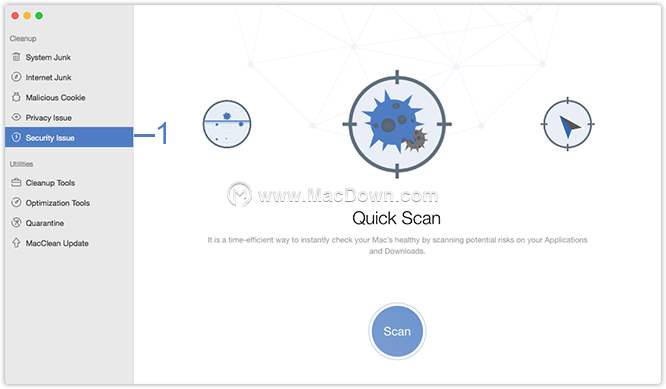 步骤2:分析。
步骤2:分析。
MacClean提供3种扫描解决方案以根据需要选择扫描目标。要扫描通常可能隐藏风险的“下载和应用程序”文件夹,请选择“快速扫描”。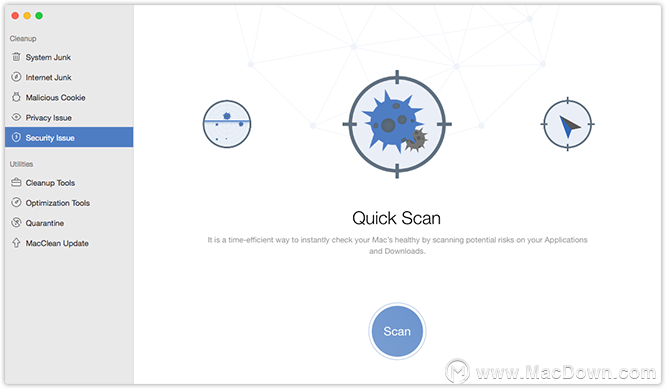
要扫描指定文件夹中的潜在风险,请切换到“自定义扫描”,然后单击“选择(2)”从计算机添加文件夹。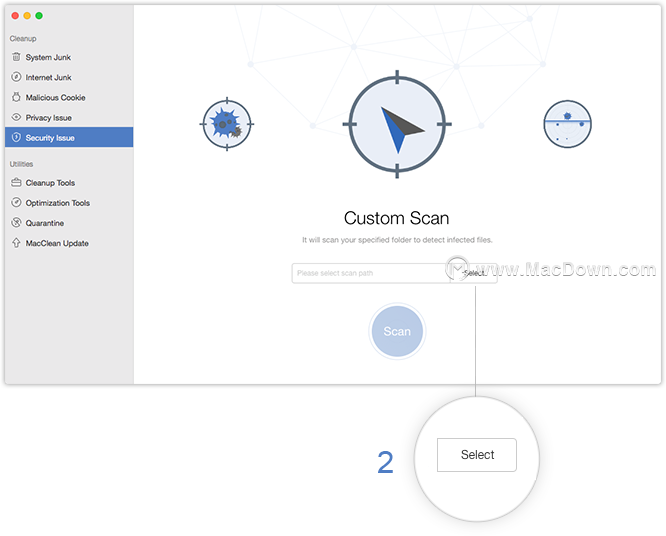
要彻底扫描Mac上的所有文件,可以选择“完全扫描”选项。但是请注意,此过程可能需要更长的时间才能完成。请保持耐心。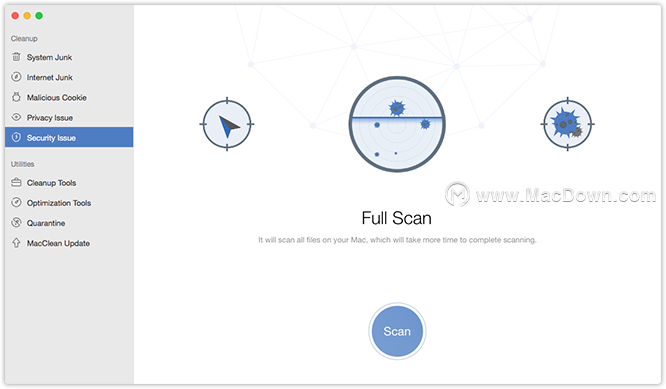
选择首选的扫描解决方案后,请单击“扫描”按钮(3)继续。
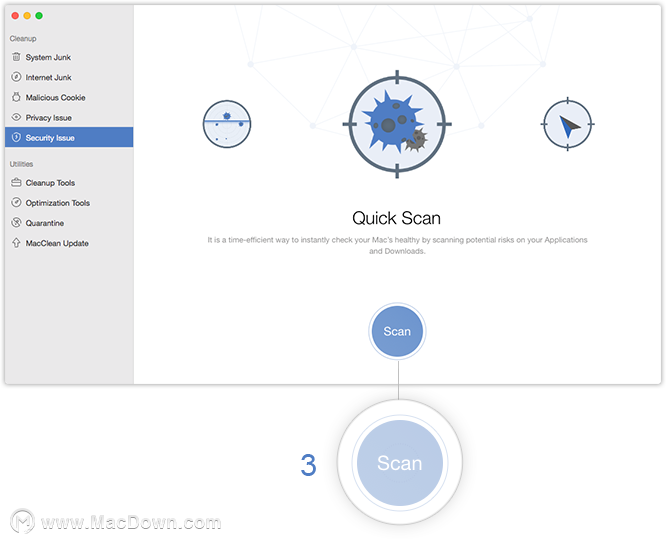 步骤3:管理。
步骤3:管理。
扫描过程完成后,MacClean将列出受感染的文件。要找到受感染的文件,请单击按钮(4)。为了防止任何受感染的文件损坏您的Mac,只需单击按钮(5),即可将其移至“ 隔离区”。您也可以通过单击按钮(6)直接删除文件。
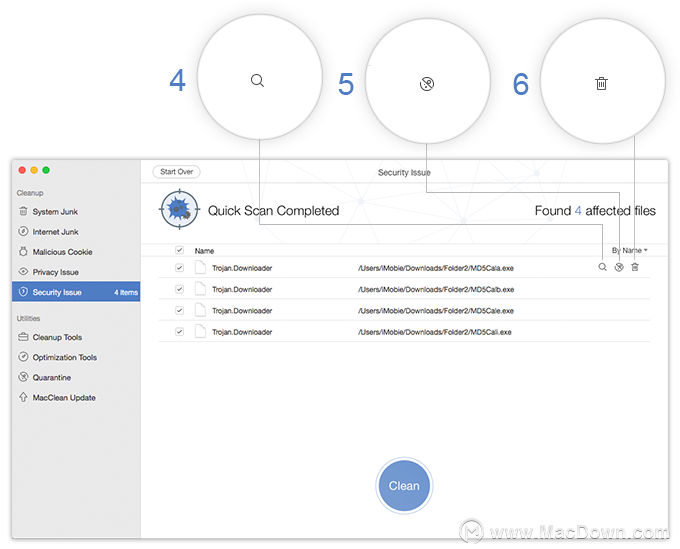 单击按钮后,受感染的文件将从您的列表中消失,您可以在隔离下进行检查。
单击按钮后,受感染的文件将从您的列表中消失,您可以在隔离下进行检查。
要大规模清理受感染的文件,请勾选每个文件前面的复选框,然后单击清除按钮(7)。然后,请点击Yes按钮(8)再次确认清洗过程。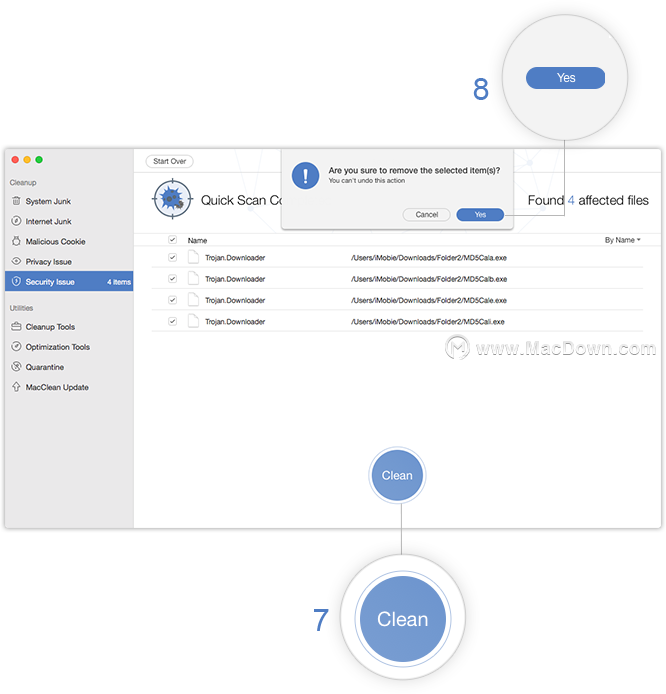
请注意,一旦使用MacClean删除数据,该数据将被永久删除。开始清洁之前,请小心。
完成清洁过程后,您将看到“清洁完成”页面。要返回上一页,请单击重新开始按钮(9)。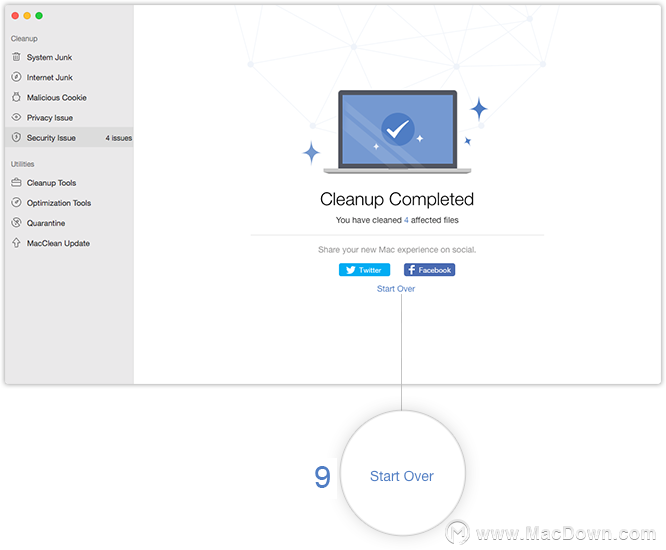
相关资讯
查看更多最新资讯
查看更多-

- 苹果 iPhone 应用精彩纷呈,iPad 用户望眼欲穿
- 2025-02-06 308
-

- 苹果官方发布指南:如何禁用 MacBook 自动开机功能
- 2025-02-05 297
-

- 苹果分享 macOS 15 Sequoia 技巧,Mac 启动行为由你掌控
- 2025-02-02 275
-

- 苹果首次公布AirPods固件升级攻略:共6步
- 2025-01-30 234
-

- 苹果 iPhone 用户禁用 Apple Intelligence 可释放最多 7GB 存储空间
- 2025-01-30 211
热门应用
查看更多-

- 快听小说 3.2.4
- 新闻阅读 | 83.4 MB
-

- 360漫画破解版全部免费看 1.0.0
- 漫画 | 222.73 MB
-

- 社团学姐在线观看下拉式漫画免费 1.0.0
- 漫画 | 222.73 MB
-

- 樱花漫画免费漫画在线入口页面 1.0.0
- 漫画 | 222.73 MB
-

- 亲子餐厅免费阅读 1.0.0
- 漫画 | 222.73 MB
-
 下载
下载
湘ICP备19005331号-4copyright?2018-2025
guofenkong.com 版权所有
果粉控是专业苹果设备信息查询平台
提供最新的IOS系统固件下载
相关APP应用及游戏下载,绿色无毒,下载速度快。
联系邮箱:guofenkong@163.com